VSCode – キーバインドを複数設定する
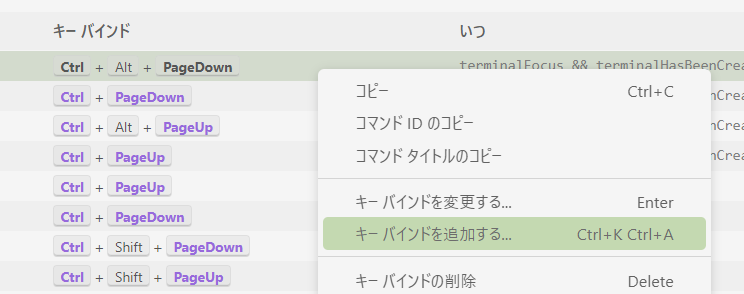
キーバインドを複数設定したい場合キーボードショートカットから対象のコマンドを右クリックしキーバインドを追加するで追加することが可能です。
設定方法

Ctrl + Shift + Pでpreferences: Open Keyboard Shortcutsとキーボードショートカットを開きます。【設定】→【キーボードショートカット】からでも開けます。
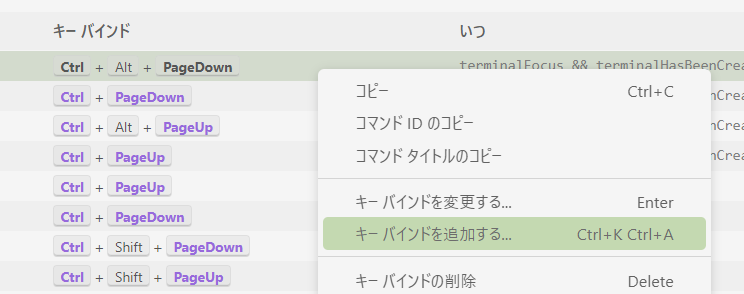
あとは右クリックをし【キーバインドを追加する】を選択しお好みのショートカットを設定するだけです。ただ追加してもキーバインド内に複数のコマンド登録されるわけではないのでわかりにくいかもしれません。

検索でキーバインドやコマンドIDで検索すると問題なく追加されていることが確認できます。
削除方法
削除したい場合キーバインドを右クリックしてキーバインドの削除で削除可能です。またPreferences: Open Keyboard Shortcuts (JSON)からも削除できます。